mysql 8.0.11 winx64安装配置方法图文教程
此文主要是记录下自己安装mysql 8.0.11 winx64的过程。
安装环节:windows10
1.下载mysql-8.0.11-winx64.zip包
下载地址:官网地址
2.解压
解压文件到C:\develop目录
3.配置
在根目录下创建data文件夹存储数据库,新建my.ini文件,写入基本配置:
[mysqld] # 设置mysql客户端连接服务端时默认使用的端口 port=3306 # 设置mysql的安装目录 basedir=C:\develop\mysql-8.0.11-winx64 # 设置mysql数据库的数据的存放目录 datadir=C:\develop\mysql-8.0.11-winx64\data # 服务端使用的字符集默认为UTF8 character-set-server=utf8 # 默认使用“mysql_native_password”插件认证 default_authentication_plugin=mysql_native_password [client] # 设置mysql客户端默认字符集 default-character-set=utf8
4.配置环境变量
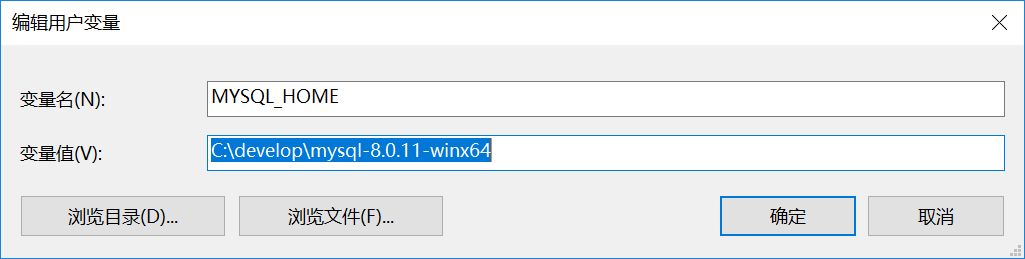
添加%MYSQL_HOME%\bin;到path下
5.安装
在命令行下执行mysqld --initialize --console,执行完成后,输出如下结果:
1 2018-07-23T09:58:22.892095Z 0 [System] [MY-013169] [Server] C:\develop\mysql-8.0.11-winx64\bin\mysqld.exe (mysqld 8.0.11) initializing of server in progress as process 4376
2 2018-07-23T09:58:26.255083Z 5 [Note] [MY-010454] [Server] A temporary password is generated for root@localhost: G&cs8smtzWaR
3 2018-07-23T09:58:27.503274Z 0 [System] [MY-013170] [Server] C:\develop\mysql-8.0.11-winx64\bin\mysqld.exe (mysqld 8.0.11) initializing of server has completed
其中有用户和初始密码,在没有更改密码前,需要记住这个密码,后续登录需要用到。
如果关快了,或者没记住,那也没事,删掉初始化的 datadir 目录,再执行一遍初始化命令,又会重新生成
6.安装服务
切换到mysql安装目录的bin目录下(必须),执行命令:
mysqld --install [服务名]
后面的服务名可以不写,默认的名字为 mysql。当然,如果你的电脑上需要安装多个MySQL服务,就可以用不同的名字区分了,比如 mysql5 和 mysql8。
安装完成之后,就可以通过命令net start mysql启动MySQL的服务了。通过命令net stop mysql停止服务。通过命令sc delete MySQL/mysqld -remove卸载 MySQL 服务
7.修改密码
输入命令:mysql -u root -p,提示输入密码,填入初始密码,登陆成功。
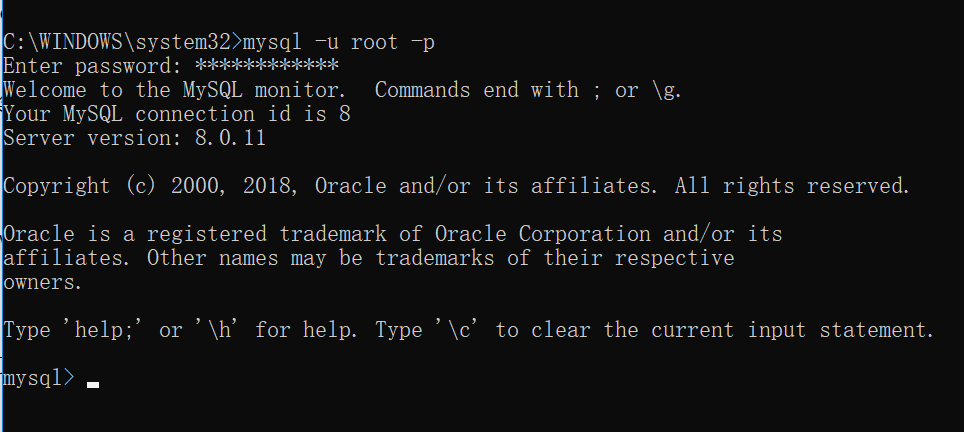
输入修改密码命令:alter user 'root'@'localhost' identified with mysql_native_password by '1qaz2wsx';
完成密码修改
数据库安装完成。
以上就是本文的全部内容,希望对大家的学习有所帮助,也希望大家多多支持我们。

